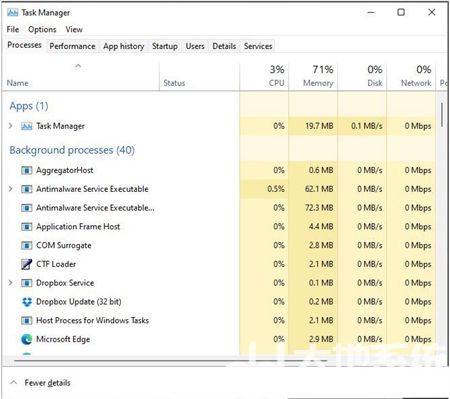windows11任务管理器快捷键怎么打开是一些初次使用win11的用户遇到的问题,这个问题其实是很常见的,因为大家使用win11的时候有些情况可能要遇到使用任务管理器的时候,所以这里带来了关于windows11任务管理器快捷键打开方法介绍的内容,大家可以多加使用这个方法哦。
windows11任务管理器快捷键怎么打开
1、快捷键(Ctrl+Shift+ESC):在Win11界面下按动快捷键Ctrl+Shift+ESC,即可一键调出任务管理器。
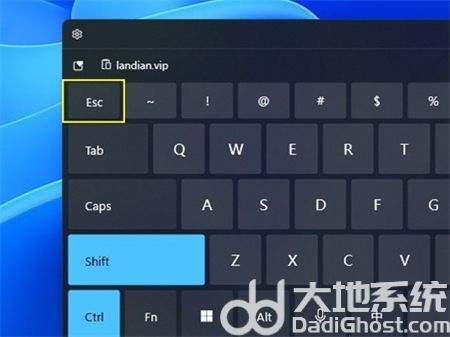
2、右键开始菜单:使用鼠标右击开始图标后,即可看到一个简易版功能列表。这里大多是和系统有关的命令,“任务管理器”也在其中。
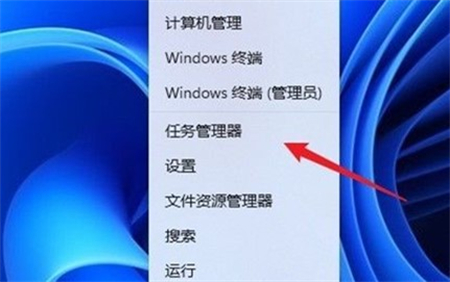
3、锁定界面启动:Ctrl+Alt+Del三键调出的锁定界面中启动任务管理器。

4、命令行启动:按下快捷键Win+R,然后输入命令“taskmgr”。
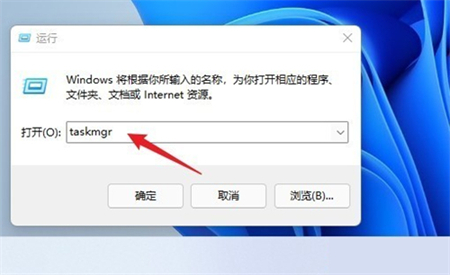
5、使用快捷键打开
直接用快捷键Ctrl + Shift + Esc即可快速打开win11任务管理器。